- בית
- /
- מאמר

התאם אישית את תוויות המשתתפים המוצגות בפגישות Webex
 במאמר זה
במאמר זה משוב?
משוב?אפשר למשתמשים לזהות בקלות משתתפים בפגישה ששייכים לארגון שלהם, ששייכים לארגון חיצוני ולא ניתן לאמת את זהותם.
משתתפים בפגישה ב-Webex יכולים לראות במהירות מי הצטרף לפגישה, ללא קשר לשאלה אם הם הצטרפו מיישום Webex, מדפדפן אינטרנט או ממכשיר וידאו. המשתתפים ולוחות הווידאו מספקים למשתמשים מידע על זהותם של משתתפים אחרים בפגישה.

הזהות של משתתף בפגישה מסווגת כפנימי, חיצוני או לא מאומת.
הלובי של Webex Meetings משתמש גם בקטגוריות פנימי, חיצוני ולא מאומת כדי להודיע למארח הפגישה על מצב האימות של כל משתמש לפני כניסתו לפגישה.

פנימי
משתתפים פנימיים הם משתמשי Webex שהם חלק מהארגון שלך ונכנסו או אומתו כדי לאמת את זהותם בשירות Webex. כברירת מחדל, משתתפי הפגישה לא רואים את הדומיין של משתמשים פנימיים בלוח 'משתתפים' של הפגישה; כמנהל מערכת, אתה יכול לבחור להציג את שם הדומיין של משתמשים פנימיים בפגישות שלך.

חיצוני
משתתפים חיצוניים הם משתמשי Webex ששייכים לארגון שאינו שלך. הם נכנסו או אומתו כדי לאמת את הזהות שלהם בשירות Webex. כברירת מחדל, משתתפי הפגישה יכולים לראות את הדומיין של משתמשים חיצוניים בלוח 'משתתפים' של הפגישה ולזהות בקלות מאיזה ארגון הם שייכים. כמנהל מערכת, באפשרותך לבחור לא להציג את שם הדומיין של משתמשים חיצוניים בפגישות שלך.

לא מאומת
משתתפים לא מאומתים לא התחברו או אימתו כדי לאמת את הזהות שלהם עם שירות Webex. משתתף לא מאומת עשוי להזין שם כלשהו בעת הצטרפות לפגישה ב-Webex. שם זה מוצג בלוח 'משתתפים', אבל Webex לא יכול לאמת את זהות המשתתף הזה. יש לקחת טיפול ושיקול עם אנשים שמצטרפים, או רוצים להצטרף, פגישות כמשתמשים לא מאומתים. אנו ממליצים בחום שמארחי הפגישה לנקוט צעדים כדי לוודא שמשתתף לא מאומת הוא מי שהוא אומר שהוא.
לדוגמה, כמארח הפגישה, באפשרותך להעביר משתתפים לא מאומתים למפגש ולאמת את זהותם באופן שגרתי וויזואלי לפני כניסתם לחדר הפגישות הראשי. אנו ממליצים שמשתמשים ייכנסו למערכת או יאומתו, ויספקו אבטחת פגישה טובה יותר. אם למשתתף אין חשבון Webex, הוא יכול ליצור חשבון בחינם ב-webex.com כדי להפוך למשתמש Webex מאומת.
כברירת מחדל, משתמשים שלא נכנסו כדי לאמת את זהותם מוצגים לא מאומתים מתחת שמם בלוח המשתתפים של הפגישה. כמנהל מערכת, באפשרותך לבחור לא להציג את התווית לא מאומתת עבור משתמשים אלה בפגישות.

הפעל או כבה תוויות משתתף
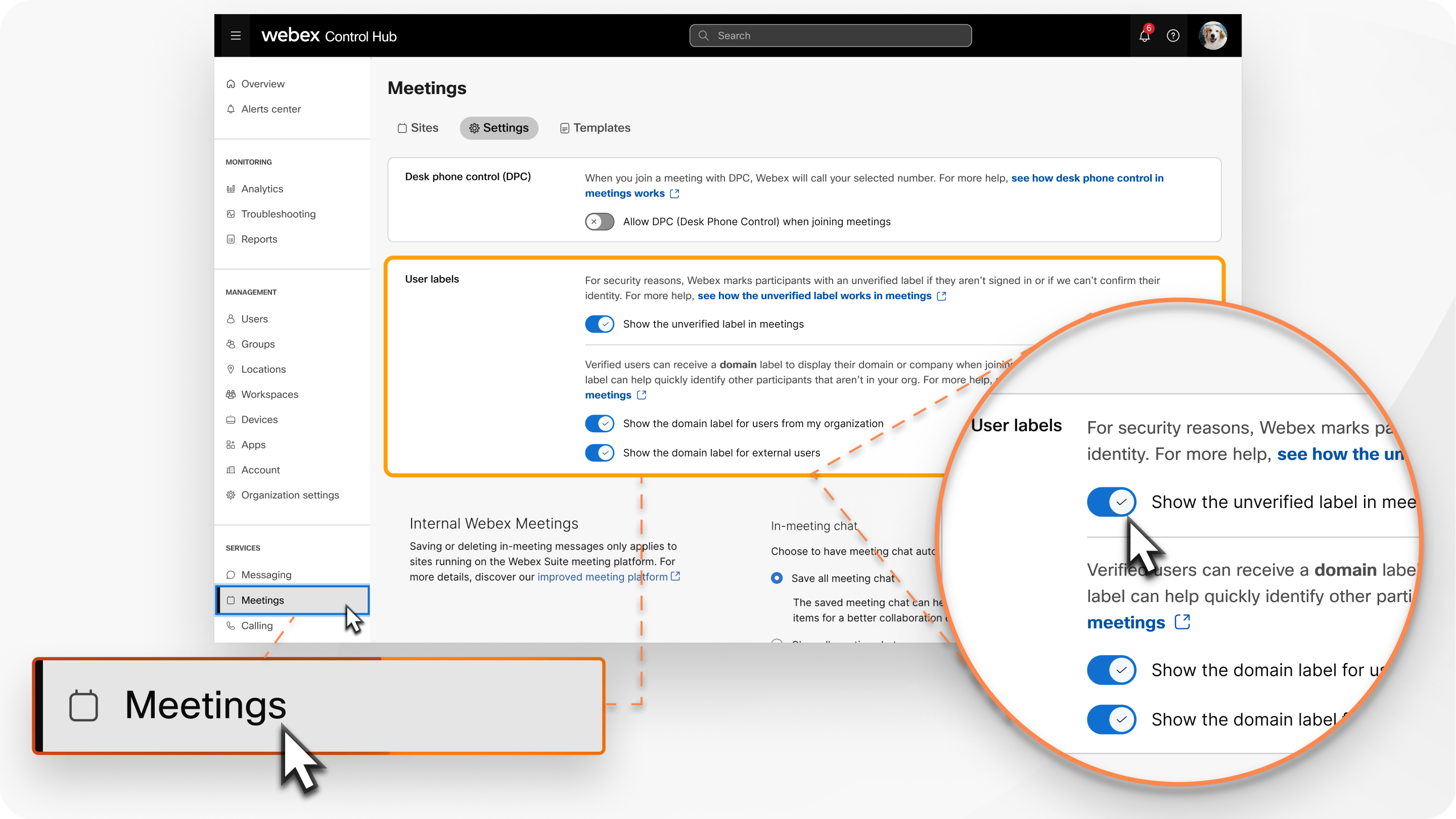
| 1 |
היכנס אל Control Hub ולאחר מכן תחת שירותים, בחר . |
| 2 |
במקטע תוויות משתמש , הפעל או כבה אפשרויות:
|


